Lync padeda bendrauti su jums svarbiais žmonėmis tiesioginiais pranešimais, el. paštu, garsinių duomenų ir vaizdo skambučiais, pokalbių kambariuose, susitikimais internetu ir pateiktimis.
Šiame straipsnyje apžvelgiamos kai kurios pagrindinės „Lync“ užduotys, kad galėtumėte pradėti naudotis šia programa. Jei čia nematote to, ko jums reikia, peržiūrėkite šią temą: DUK apie "Lync".
Kontakto radimas ir įtraukimas
„Lync“ kontaktai yra internetinio tapatumo duomenis turintys asmenys, su kuriais dažniausiai bendraujate. Jie yra svarbiausi naudojant „Lync“. Pradėjus naudoti „Lync“ reikėtų susikurti kontaktų sąrašą.
-
Pagrindinio „Lync“ lango ieškos lauke įveskite norimo įtraukti asmens vardą, el. pašto adresą arba telefono numerį.
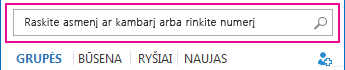
-
Pasirodžius kontaktų sąrašui, nukreipkite žymiklį į asmens paveikslėlį (arba paveikslėlio rodymo sritį) ir spustelėkite Daugiau parinkčių.

-
Nukreipkite žymiklį į sritį Įtraukti į kontaktų sąrašą, tada pasirinkite grupę, kuriai priklausys naujasis kontaktas.
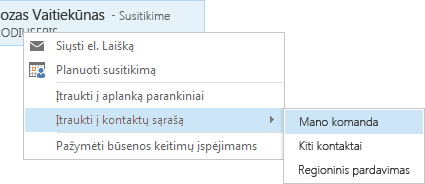
Tiesioginio pranešimo siuntimas (IM)
Norėdami pradėti IM pokalbį:
-
Suraskite asmenį, kuriam norite siųsti IM, naudodami iešką arba sąrašą Kontaktai. Tada atlikite vieną iš toliau nurodytų veiksmų:
-
Dukart spustelėkite bet kurioje kontaktų sąrašo vietoje.
-
Dešiniuoju pelės mygtuku spustelėkite kontaktą, tada spustelėkite Siųsti IM.
-
Palaikykite žymiklį ant paveikslėlio sąraše Kontaktai, tada sparčiajame „Lync“ meniu spustelėkite mygtuką IM.

-
Lango apačioje esančiame teksto lauke įveskite pranešimą.
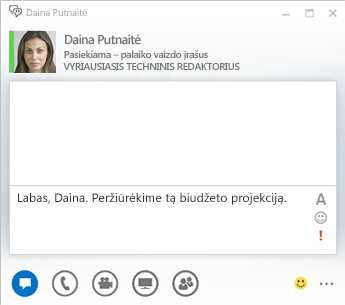
-
(Pasirinktinai) Jei norite įtraukti specialaus turinio ar tinkinti pranešimo išvaizdą, galite:
-
Siųsti failą arba paveikslėlį atlikdami vieną iš šių veiksmų:
-
Nuvilkti failą arba paveikslėlį iš savo kompiuterio į pranešimo langą arba teksto įvesties sritį.
-
Nukopijuoti ir įklijuoti failą arba paveikslėlį iš bet kurios „Office“ programos į pranešimo langą arba teksto įvesties sritį.
-
Klaviatūroje paspauskite PrtScn, kad nufotografuotumėte vaizdą tiesiai iš savo ekrano, tada jį įklijuokite pranešimo lange arba teksto įvesties srityje.
Pastaba: Jūsų išsiųstame pranešime bus rodomas mažas pridėto failo arba paveikslėlio vaizdas. Norėdamas atidaryti failą arba pamatyti viso dydžio paveikslėlį gavėjas spustelėja Įrašyti arba kopijuoti ir perkelia failą į savo kompiuterį.
-
-
Kopijuokite ir įklijuokite saitus iš kitų „Microsoft Office“ produktų tiesiai į IM sritį. (Naudokite visą vietos, su kuria susiejate, URL.)
-
Spustelėkite šrifto piktogramą

-
Spustelėkite jaustukų piktogramą

-
Spustelėkite prioriteto piktogramą

-
-
Paspauskite Enter, kad išsiųstumėte IM.
Garso įrenginio tikrinimas
Norėdami skambinti arba prisijungti prie skambučio ar konferencijos naudodami „Lync“, pirmiausia nustatykite garso įrenginį ir patikrinkite jo kokybę. Galite naudoti kompiuterio mikrofoną ir garsiakalbį arba prijungti ausines.
-
Apatiniame kairiajame „Lync“ lango kampe spustelėkite Pasirinkite savo pagrindinį įrenginį.
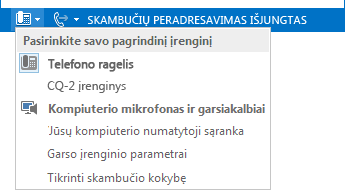
-
Spustelėkite Garso įrenginio parametrai.
-
Spustelėkite meniu dalyje Pasirinkite garsinių duomenų skambučiams norimą naudoti įrenginį.
-
Jei yra keli garso įrenginiai, pasirinkite norimą.
-
Srityje Įrenginio tinkinimas vilkite slankiklį, kad nustatytumėte garsiakalbius ir mikrofoną.
-
Spustelėkite žalią rodyklę šalia garsiakalbio, kad išgirstumėte pavyzdinį signalą.
Koreguokite ir patikrinkite mikrofoną. Mėlynas indikatorius padės pasirinkti tinkamą lygį. Jei naudojate telefono ragelį arba stalinį telefoną, paimkite ir kalbėkite į jį. Jei naudojate ausines, kalbėkite į mikrofoną.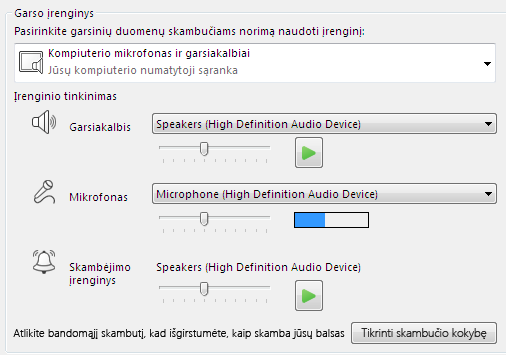
Skambinimas
-
Sąraše perkelkite žymiklį ant kontakto, kuriam norite skambinti.
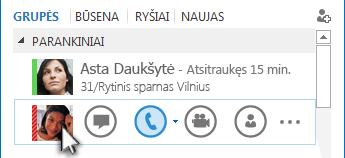
-
Spustelėkite piktogramą Telefonas norėdami paskambinti kontaktui.
arba
Spustelėkite rodyklę, esančią šalia piktogramos Telefonas ir pasirinkite kitą numerį.
Skambinimas naudojant numerio rinkiklį
-
Pagrindiniame „Lync“ lange spustelėkite skirtuką Telefonas.
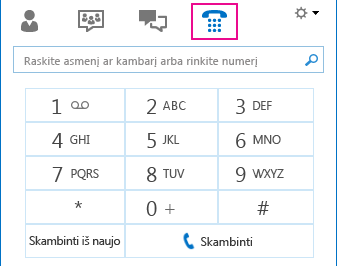
-
Spustelėkite numerio rinkiklio skaičius arba įveskite skaičius ieškos lauke.
-
Spustelėkite Skambinti.
Atsiliepimas į skambutį
Kai jums kas nors skambina, ekrane rodomas įspėjimas.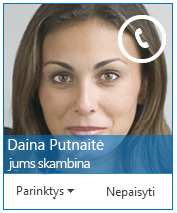
Atlikite vieną iš šių veiksmų:
-
Norėdami atsiliepti, spustelėkite bet kurią nuotraukos sritį.
-
Spustelėkite Nepaisyti, kad atmestumėte skambutį ir peradresuotumėte į balso paštą.
-
SpustelėkiteParinktys, kad atliktumėte kitus veiksmus:
-
Peradresuokite skambutį į balso paštą
-
Norėdami peradresuoti skambutį spustelėkiteMobilusis telefonas arba Pagrindinis.
-
Atsakyti naudojant IM vietoj garso arba vaizdo
-
Nustatyti būseną Netrukdyti, kad skambutis būtų atmestas ir kiti neskambintų.
-
Jeigu sulaukiate vaizdo skambučio, bet norite naudoti tik garsą, spustelėkite Atsakyti tik su garsu.
-
Darbalaukio arba programos bendrinimas
Naudojant Lync, kompiuterio informaciją galima bendrinti dviem būdais:
Darbalaukio bendrinimas – kai norite perjungti vieną programą į kitą ar dirbti su dokumentais skirtingomis programomis.
Programos bendrinimas – kai norite pateikti konkrečias programas ar dokumentus, tačiau nenorite, kad kiti žmonės dar ką nors matytų jūsų kompiuteryje.
-
Pristabdykite žymiklį ant pateikties (monitoriaus) mygtuko > skirtukas Pateikti.
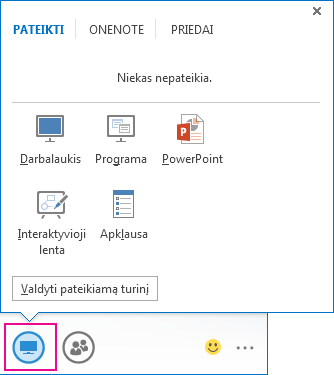
-
Dukart spustelėkite Darbalaukis, kad bendrintumėte darbalaukio turinį.
-
Spustelėkite Programa ir pasirinkite konkrečias programas ar dokumentus, kuriuos norite bendrinti.
-
-
Jūsų „Lync“ būsena bus pakeista į Pateikia ir negausite tiesioginių pranešimų arba skambučių.
-
Norėdami sustabdyti bendrinimą, naudokite ekrano viršuje esančią bendrinimo įrankių juostą arba suteikite valdymą dalyviams.










